krita編輯文字的方法
時間:2023-02-14 10:03:49作者:極光下載站人氣:476
如果你是喜歡制作手繪圖畫的小伙伴,那么你可以了解一下krita這款軟件,可以設計自己的一個動畫作品,這款軟件中的操作工具是非常多的,非常的豐富,只要你對krita軟件有一定的了解或者有很好的操作技能,那么你可以通過krita軟件制作出一個非常好看且精美的作品,在使用這款軟件的過程中你會進行文字的編輯來完成自己的一個作品,但是如果對krita軟件不熟悉的小伙伴來說,在krita中輸入文字也是一個問題,其實當我們進入到krita中之后,在左側就是一些操作工具,直接在左側選擇文字工具進行添加文字就可以了,鑒于有部分小伙伴不知道怎么使用krita輸入文字,那么小編就給大家具體的介紹一下方法教程吧,需要的小伙伴可以操作試試。
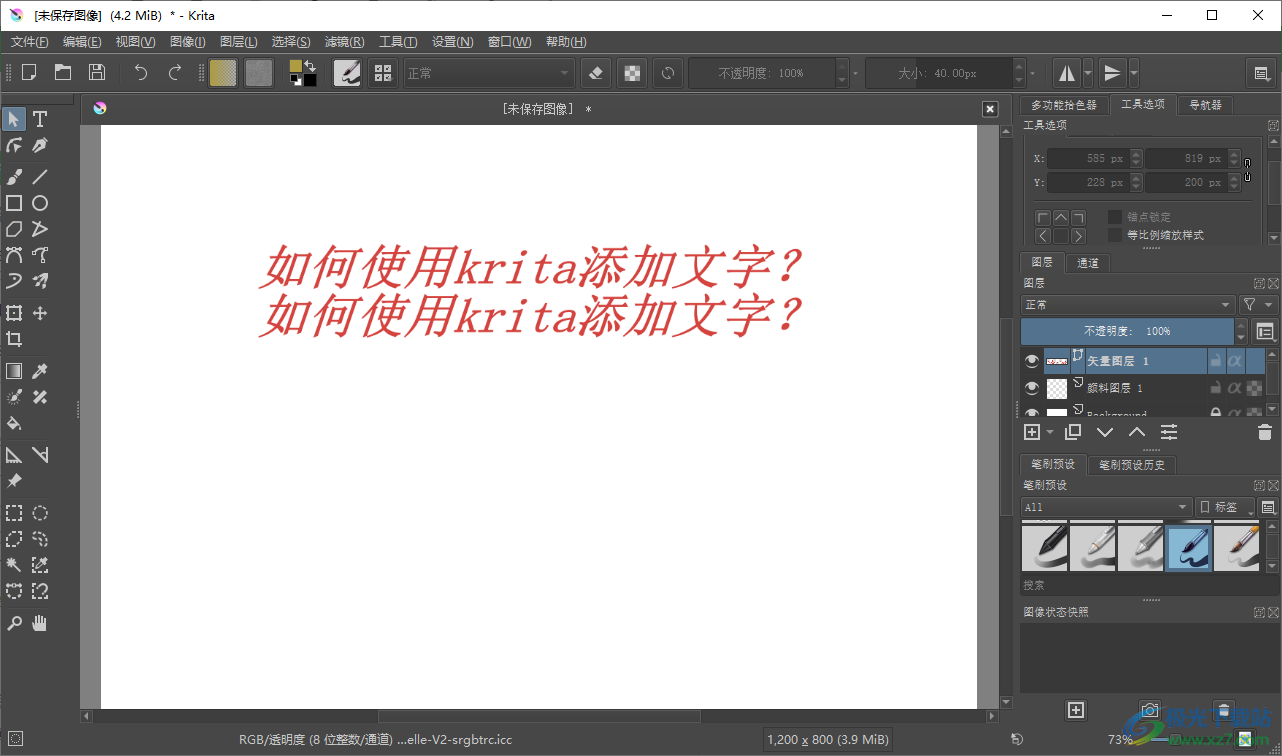
方法步驟
1.首先我們需要將krita打開,然后在打開的窗口中點擊【新建圖像】這個選項。
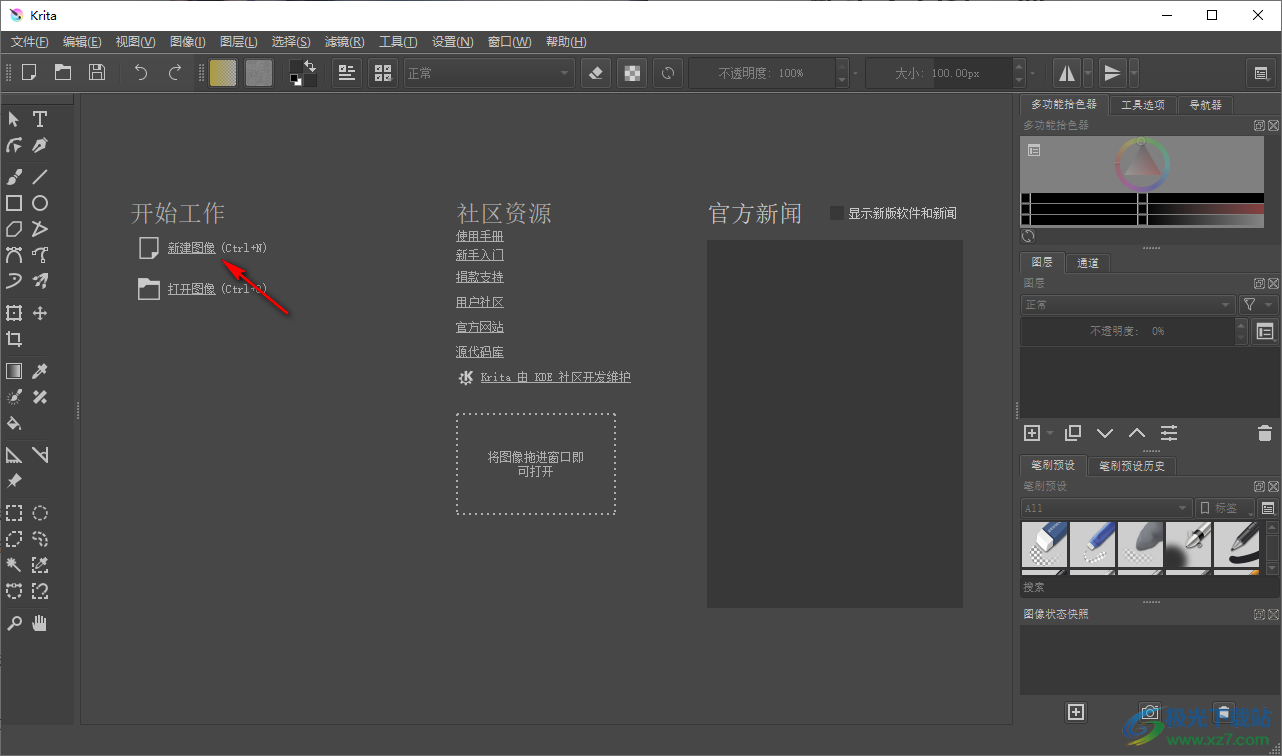
2.接著在打開的窗口中,將【新建自定義圖像】選擇一下,然后根據自己的需要來設置圖像大小參數,之后點擊【創建】按鈕即可創建文檔。
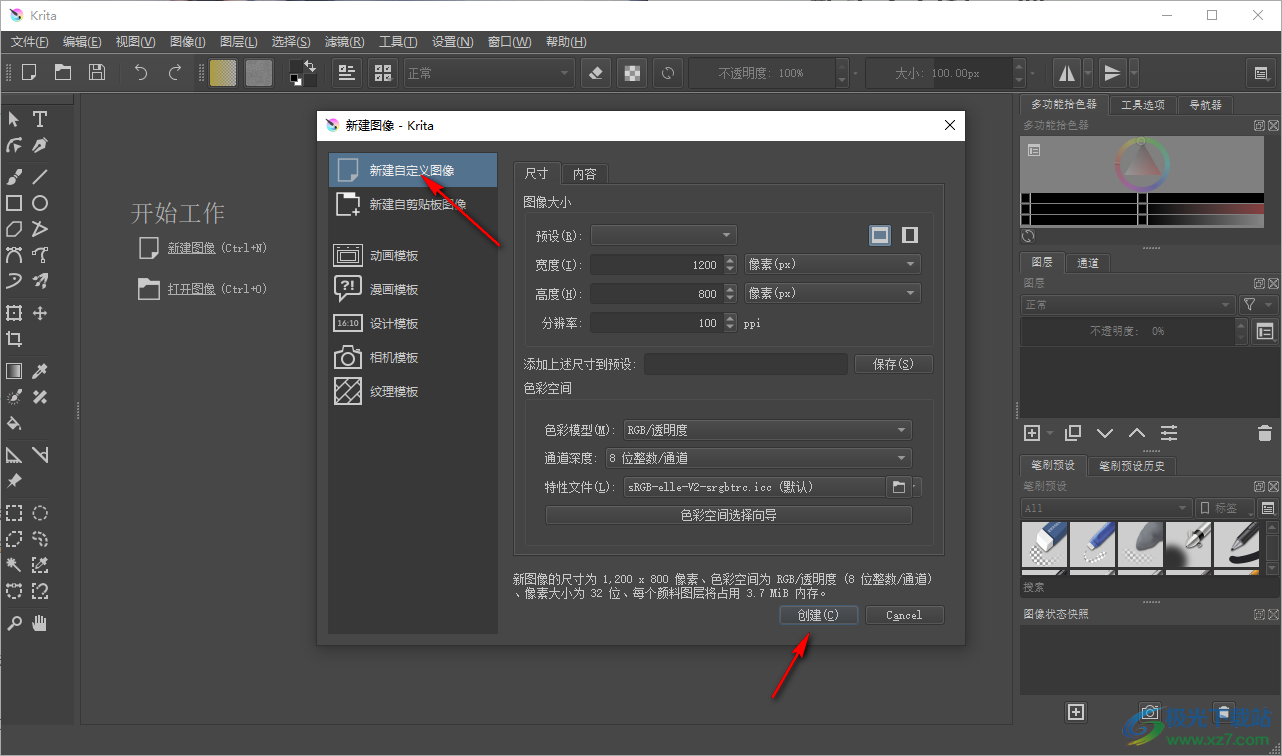
3.那么進入到創建好的頁面中之后,點擊左側的【文字工具】。
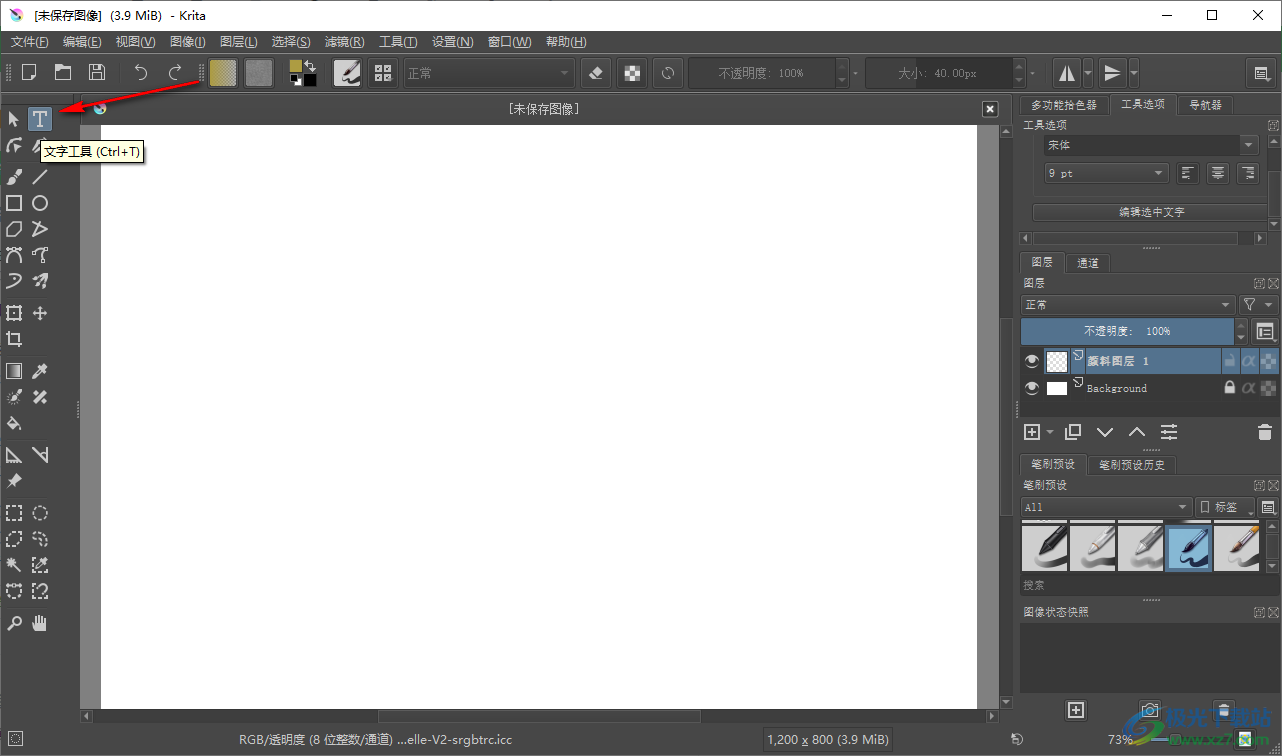
4.然后使用鼠標在空白頁面上進行點擊一下,那么就會彈出一個編輯文字的窗口,在該窗口中輸入自己想要編輯的文字內容,然后將文字選中,之后根據自己的需要給文字設置一下字體、字體大小以及顏色、加粗等操作。
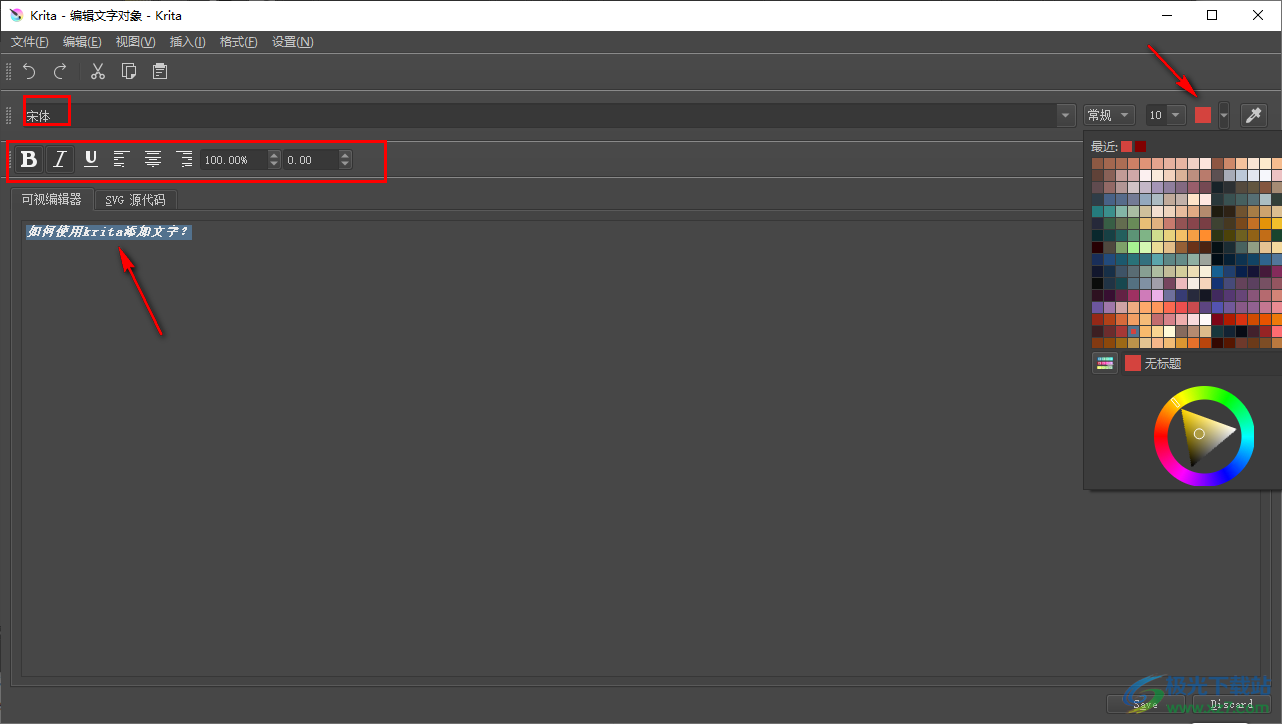
5.設置好之后,將右下角的【save】點擊一下保存設置,然后再將窗口關閉掉。
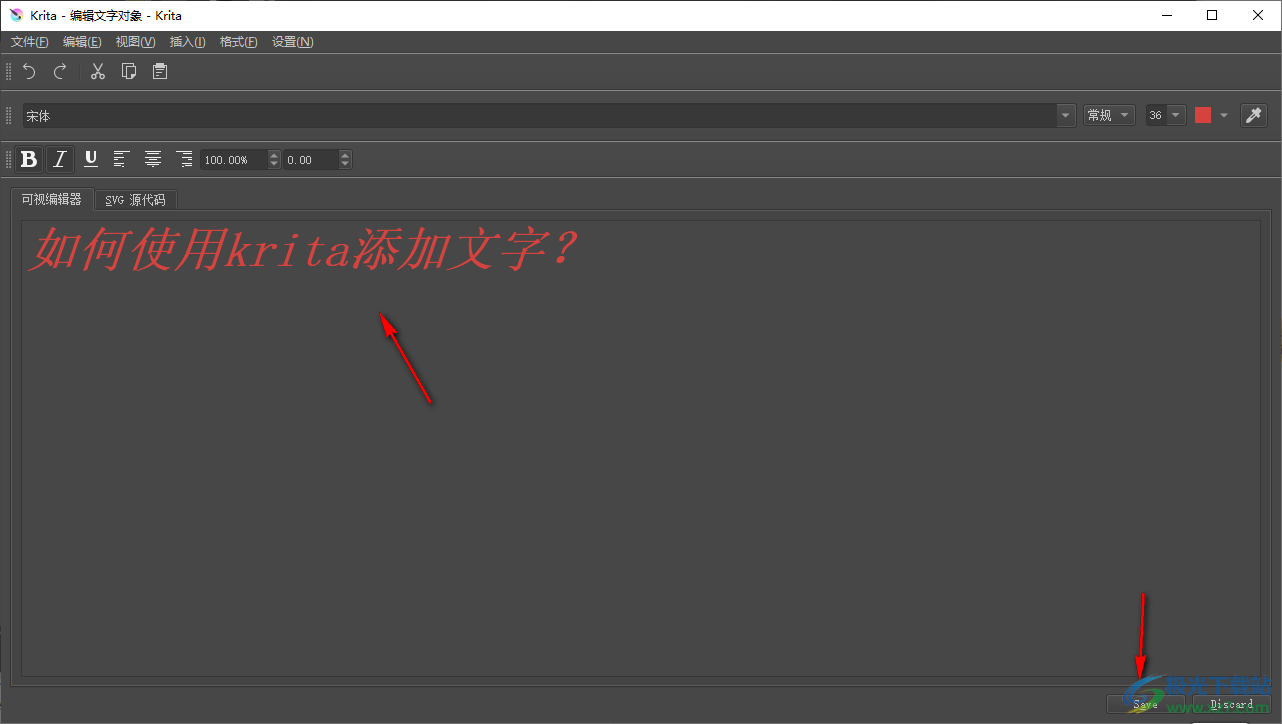
6.那么我們的文字就編輯好了,你可以通過移動工具將文字移動到自己想要的位置,如果你想要重新更改文字內容的話,可以用鼠標雙擊一下文字即可彈出文字編輯窗口進行修改就可以了。
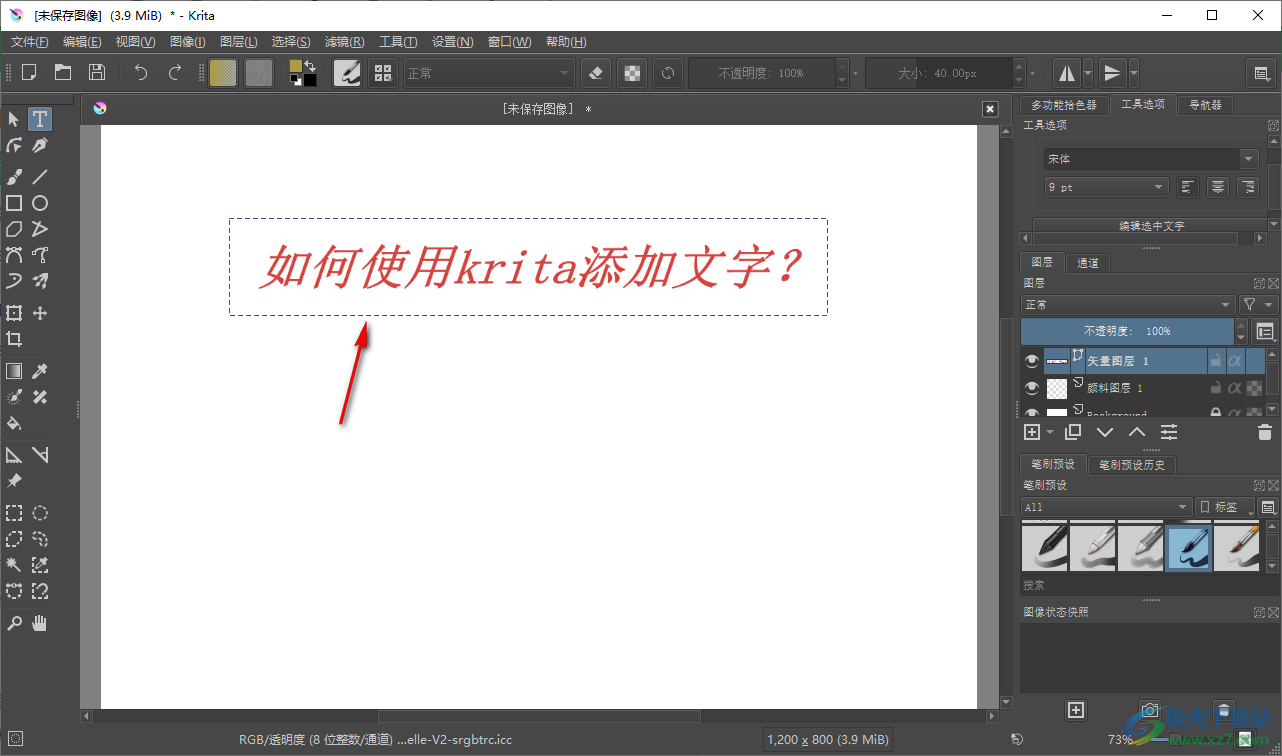
以上就是關于如何使用krita軟件輸入文字的具體操作方法,如果當你就剛接觸krita軟件,不知道怎么在該軟件中進行文字的編輯,那么上方小編分享的方法教程就可以很好的幫助到你實現操作了,感興趣的話可以試試哦。
相關推薦
相關下載
熱門閱覽
- 1百度網盤分享密碼暴力破解方法,怎么破解百度網盤加密鏈接
- 2keyshot6破解安裝步驟-keyshot6破解安裝教程
- 3apktool手機版使用教程-apktool使用方法
- 4mac版steam怎么設置中文 steam mac版設置中文教程
- 5抖音推薦怎么設置頁面?抖音推薦界面重新設置教程
- 6電腦怎么開啟VT 如何開啟VT的詳細教程!
- 7掌上英雄聯盟怎么注銷賬號?掌上英雄聯盟怎么退出登錄
- 8rar文件怎么打開?如何打開rar格式文件
- 9掌上wegame怎么查別人戰績?掌上wegame怎么看別人英雄聯盟戰績
- 10qq郵箱格式怎么寫?qq郵箱格式是什么樣的以及注冊英文郵箱的方法
- 11怎么安裝會聲會影x7?會聲會影x7安裝教程
- 12Word文檔中輕松實現兩行對齊?word文檔兩行文字怎么對齊?

網友評論